 Liste de vérification pour le dépannage
Liste de vérification pour le dépannage
 Dépannage lié à l'installation
Dépannage lié à l'installation
 Dépannage lié à l’impression
Dépannage lié à l’impression
 Dépannage lié à la numérisation et à la copie
Dépannage lié à la numérisation et à la copie
 Dépannage lié à l'envoi et à la réception de télécopies
Dépannage lié à l'envoi et à la réception de télécopies
 Options de dépannage supplémentaires
Options de dépannage supplémentaires
Liste de vérification pour le dépannage
En cas de problème avec l’imprimante Tout en un, veuillez vérifier les points suivants avant de contacter le service d’assistance clientèle Lexmark.
- L’unité d’alimentation est-elle correctement branchée à l’imprimante et à une prise de courant en bon état de fonctionnement ?
- L’ordinateur et l’imprimante sont-ils tous les deux sous tension ?
- Le câble USB est-il correctement connecté à l’imprimante et à l’ordinateur ou à l’adaptateur Lexmark ?
- Avez-vous retiré l'adhésif et la bande protectrice transparente situés au dos et en bas des deux cartouches d’encre ?
- Le système d’exploitation est-il compatible avec l’imprimante Tout en un ? L'imprimante Lexmark 4200 Series prend en charge les systèmes d'exploitation suivants :
- Windows 98
- Windows Me
- Windows 2000
- Windows XP
Depuis le bureau de Windows, cliquez sur Démarrer  Programmes ou Tous les programmes.
Programmes ou Tous les programmes.
Si le logiciel de l’imprimante 4200 Series n'apparaît pas, installez-le.
Pour définir l'imprimante Tout en un comme imprimante par défaut, procédez comme suit :
- Cliquez sur Démarrer
 Paramètres
Paramètres Imprimantes.
Imprimantes.
- Cliquez avec le bouton droit de la souris sur l'icône de l'imprimante Lexmark 4200 Series, et assurez-vous que l’option Définir par défaut est sélectionnée.
- Si vous utilisez l'imprimante avec un ordinateur, l'imprimante est-elle directement connectée à l'ordinateur ? Si l’imprimante est connectée à l’ordinateur par l’intermédiaire d’un périphérique externe, tel qu’un concentrateur USB, un commutateur, un scanner ou un télécopieur, procédez comme suit :
- Déconnectez l'imprimante de tous les périphériques externes.
- Branchez directement l’imprimante à l’ordinateur à l’aide d’un câble USB.
- Imprimez une page de test en procédant comme suit :
- Ouvrez le Centre de solution Lexmark. Pour obtenir de l'aide, consultez la section Centre de solution Lexmark.
- Dans l’onglet Maintenance, cliquez sur Imprimer une page de test.
- Si la page de test s’imprime, le problème provient sans doute des périphériques externes et non de l’imprimante. Pour obtenir de l’aide, consultez la documentation fournie avec les périphériques externes.
- Si la page de test ne s’imprime pas, consultez l’aide du logiciel de l’imprimante pour obtenir des informations de dépannage supplémentaires.
Dépannage lié à l'installation
Le voyant de mise sous tension ne s’allume pas
- Vérifiez les branchements de l’alimentation. Assurez-vous que la prise d'alimentation est bien enfoncée dans l'imprimante Tout en un.
- Appuyez sur le bouton Marche/arrêt du panneau de commandes.
Rien ne se produit lorsque j’insère le CD du logiciel de l’imprimante
Sur le bureau, cliquez deux fois sur l'icône Poste de travail, puis sur celle du lecteur de CD-ROM. Si nécessaire, cliquez deux fois sur setup.exe, et installez le logiciel en vous conformant aux instructions fournies.
Dépannage lié à l’impression
Le document ne s’imprime pas
- Assurez-vous de bien avoir retiré l’adhésif et la bande protectrice transparente situés en bas des cartouches d’impression. Pour obtenir de l’aide, consultez la section Remplacement des cartouches.
- Assurez-vous que les cartouches sont installées correctement. Pour obtenir de l’aide, consultez la section Remplacement des cartouches.
- Utilisez un câble USB en bon état.
- Vérifiez l’état de l’imprimante Tout en un pour vous assurer que le document n’est pas en attente ou en pause.
Pour vérifier l’état de l’imprimante Tout en un, procédez comme suit :
- Cliquez sur Démarrer
 Paramètres
Paramètres Imprimantes.
Imprimantes.
- Cliquez deux fois sur l'icône de l'imprimante Lexmark 4200 Series, puis cliquez sur Imprimante.
- Vérifiez que l’option Suspendre l’impression n’est pas cochée.
- Imprimez une page de test.
L’impression du document est lente
- Fermez les applications non utilisées.
- Réduisez la résolution d’impression (les paramètres Rapide et Normale permettent d'imprimer plus rapidement qu'avec les paramètres Meilleure et Excellente).
Remarque : L’impression de photos et de documents contenant des graphiques peut prendre plus de temps que l’impression de texte ordinaire.
Problèmes d’alimentation du document ou bourrage papier
L’imprimante entraîne plusieurs feuilles à la fois ou n’est pas alimentée correctement
- Utilisez un papier conçu pour les imprimantes à jet d’encre.
- N’enfoncez pas le papier dans l’imprimante.
- Ne chargez pas trop de papier dans l’imprimante. Pour obtenir de l'aide, consultez la section Chargez jusqu'à :.
- Assurez-vous que le guide papier est calé contre le bord gauche des feuilles et ne les fait pas courber dans le support papier.
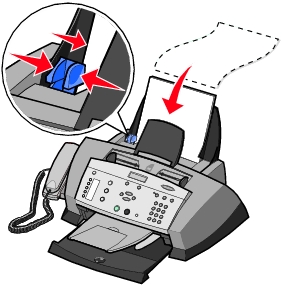
- Placez l'imprimante sur une surface plane.
Bourrages papier
En cas de bourrage au niveau du support papier ou du dispositif d'alimentation automatique, retirez le papier de l’imprimante. Si le papier est trop engagé dans l’imprimante pour le retirer, procédez comme suit :
- Appuyez sur le bouton Marche/arrêt pour mettre l'imprimante hors tension.
- Ouvrez le panneau de commandes, puis tirez doucement, mais fermement, le papier pour le dégager.
Si la feuille est engagée trop loin et que vous ne pouvez pas l’atteindre, procédez comme suit :
- Ouvrez la porte d'accès aux cartouches, puis tirez sur le papier pour l'extraire.

- Refermez la porte d’accès aux cartouches, puis le panneau de commandes (poussez fermement jusqu’à ce que vous entendiez un clic).
- Appuyez sur le bouton Marche/arrêt pour mettre l'imprimante sous tension, puis lancez l’impression.
Remarque : Si vous imprimez sur du papier continu, veillez à sélectionner Format lettre continu ou Papier continu (A4) dans la boîte de dialogue Propriétés d'impression. Pour obtenir de l’aide, consultez la section Utilisation de la boîte de dialogue Propriétés d'impression.
La qualité d’impression est médiocre
Le document est trop clair ou trop foncé
Utilisez le panneau de commandes pour éclaircir ou assombrir le document.
- Sur le panneau de commandes, appuyez sur le bouton Plus clair/Plus foncé.
- Appuyez sur la flèche droite pour assombrir le document ou sur la flèche gauche pour l’éclaircir.
- Lorsque la position de l'astérisque (*) vous convient, appuyez sur le bouton Sélectionner.
Les lignes verticales ne sont pas régulières
Pour améliorer la qualité d'impression des lignes verticales dans des tableaux, des bordures ou des graphiques, procédez comme suit :
L'impression est trop foncée ou présente des bavures
- Laissez sécher l’encre avant de manipuler le papier.
- Sélectionnez le format et le type de papier appropriés dans la fenêtre Propriétés ou Préférences d’impression ou dans le Centre Lexmark Tout en un.
- Assurez-vous que le papier n’est pas froissé.
- Sélectionnez la qualité adaptée au type de papier. Si vous imprimez sur du papier pour impressions jet d’encre, sélectionnez Copie rapide dans l’onglet Qualité / Copies de la boîte de dialogue Propriétés, Préférences, Options d’impression ou Configuration de l'impression ou bien encore dans le Centre Tout en un.
- Nettoyez les buses de la cartouche. Pour obtenir de l’aide, consultez la section Nettoyage des buses.
Des bandes claires et foncées s’impriment en alternance (impression discontinue)
Si des bandes claires et foncées apparaissent en alternance sur le document, vous devrez sans doute sélectionner la qualité d’impression la plus élevée.
- Dans l'application du document, avec celui-ci ouvert, cliquez sur Fichier
 Imprimer.
Imprimer.
- Dans la boîte de dialogue d’impression, cliquez sur le bouton Propriétés, Préférences, Options ou Configuration (selon l'application ou le système d’exploitation utilisé).
- Sélectionnez le paramètre Excellente dans l’onglet Qualité / Copies.
La qualité d’impression est médiocre sur les bords de la page
A l'instar des autres imprimantes, l’imprimante Tout en un ne peut pas imprimer dans la marge gauche, droite, supérieure ou inférieure d’une page. Utilisez les paramètres minimaux suivants :
- 6,35 mm (0,25 po) par marge pour tous les formats de papier autres que A4
- 3,378 mm (0,133 po) pour un format A4
1,7 mm (0,067 po)
16,51 mm (0,65 po)
Les couleurs sont sans éclat ou ne s'impriment pas correctement
- Vérifiez les indicateurs de niveau d’encre dans l’onglet Cartouches du Centre de solution Lexmark.
- Utilisez un autre paramètre de couleur.
- Assurez-vous de bien avoir retiré l’adhésif et la bande protectrice transparente situés en bas des deux cartouches d’impression.
- Nettoyez les buses d'impression. Pour obtenir de l’aide, consultez la section Nettoyage des buses.
- Si vous avez modifié le paramètre Plus clair/Plus foncé sur l'imprimante ou depuis le Centre Lexmark Tout en un, rétablissez-le à sa valeur par défaut.
Dépannage lié à la numérisation et à la copie
La qualité des documents numérisés n'est pas satisfaisante
Nettoyez la cellule du scanner et le rouleau blanc. Pour obtenir de l'aide, consultez la section Nettoyage de la cellule du scanner et du rouleau blanc.
La langue de l’affichage ne convient pas
Si la langue de l’affichage de l’imprimante n’est pas celle qui vous convient, changez-la en procédant comme suit :
- Sur le panneau de commandes, appuyez plusieurs fois sur le bouton Options jusqu’à ce que le texte Langue s'affiche.
- Appuyez sur la flèche droite pour parcourir la liste des langues disponibles.
- Lorsque la langue qui vous convient apparaît, appuyez sur Sélectionner pour l’enregistrer en tant que langue par défaut.
L’imprimante Tout en un ne communique pas avec l’ordinateur
- Déconnectez, puis reconnectez les deux extrémités du câble USB. Pour obtenir de l'aide, consultez la documentation relative à l’installation.
- Débranchez le cordon d’alimentation de la prise électrique, puis rebranchez-le. Pour obtenir de l'aide, reportez-vous à la documentation relative à l’installation. Rebranchez le cordon d’alimentation et mettez l’imprimante sous tension.
La qualité de la copie en noir et blanc n’est pas satisfaisante
Vous devrez sans doute modifier un paramètre de copie avancé dans le Centre Tout en un.
- Depuis le bureau de Windows, cliquez deux fois sur l’icône Centre Tout en un Lexmark 4200 Series.
La page principale du Centre Tout en un apparaît.
- Cliquez sur Afficher des paramètres de copie supplémentaires.
- Cliquez sur Afficher paramètres de copie avancés, puis sur l’onglet Numérisation.
- Dans le menu déroulant Nombre de couleurs, sélectionnez Gris.
- Cliquez sur OK.
Un motif d’échiquier apparaît sur le document
Si vous copiez ou numérisez un document imprimé et qu’un motif d’échiquier figure sur le document obtenu, remédiez à ce problème en procédant comme suit :
Pour la numérisation :
- Depuis le bureau de Windows, cliquez deux fois sur l’icône Centre Tout en un Lexmark 4200 Series.
La page principale du Centre Tout en un apparaît.
- Cliquez sur le bouton Afficher des paramètres de numérisation supplémentaires.
- Dans le menu Qu’est-ce qui est en cours de numérisation ?, sélectionnez Magazine.
- Cliquez sur Numériser.
Pour la copie :
- Depuis le bureau de Windows, cliquez deux fois sur l’icône Centre Tout en un Lexmark 4200 Series.
La page principale du Centre Tout en un apparaît.
- Cliquez sur Afficher des paramètres de copie supplémentaires.
- Cliquez sur Afficher paramètres de copie avancés.
- Sélectionnez l’onglet Motifs d’image.
- Assurez-vous que la deuxième case est cochée pour supprimer des motifs d’image d’un magazine ou d’un journal.
- Cliquez sur OK.
L’image numérisée n’est pas cadrée correctement
Désactivez la fonction de cadrage automatique ou réglez le cadrage de l’image.
Pour désactiver la fonction de cadrage automatique :
- Depuis le bureau de Windows, cliquez deux fois sur l’icône Centre Tout en un Lexmark 4200 Series.
La page principale du Centre Tout en un apparaît.
- Cliquez sur le bouton Afficher des paramètres de numérisation supplémentaires.
- Cliquez sur Afficher paramètres de numérisation avancés.
- Cliquez sur l'onglet Numérisation.
- Cliquez sur Sélectionner zone à numériser, puis sélectionnez une taille dans le menu déroulant.
- Cliquez sur OK.
Pour régler le cadrage de l’image :
- Depuis le bureau de Windows, cliquez deux fois sur l’icône Centre Tout en un Lexmark 4200 Series.
La page principale du Centre Tout en un apparaît.
- Cliquez sur le bouton Afficher des paramètres de numérisation supplémentaires.
- Cliquez sur Afficher paramètres de numérisation avancés.
- Cliquez sur l'onglet Numérisation.
- Sélectionnez l’option Cadrage auto de l’élément numérisé.
- Faites glisser le curseur vers la gauche pour diminuer le cadrage et vers la droite pour l’augmenter.
- Cliquez sur OK.
Les bords du document sont tronqués
Si les bords du document sont tronqués :
- Sur le panneau de commandes, appuyez sur le bouton Copier.
- Appuyez sur Options jusqu'à ce que Réduire/Agrandir s'affiche.
- Appuyez sur la flèche droite jusqu'à ce que Adapter à la page s'affiche.
- Appuyez sur Sélectionner.
Remarque : Les télécopies sont automatiquement adaptées à la page.
L'imprimante Tout en un affiche des messages d'erreur
Lisez cette section pour comprendre la signification des messages d'erreur du logiciel de l'imprimante Tout en un qui s'affichent sur le panneau de commandes ou sur l'écran de l'ordinateur.
Message Niveau d’encre bas
- Il n’y a presque plus d’encre dans l’une des cartouches. Un message Niveau d’encre bas s’affiche lorsqu’il ne reste plus que 25 %, 15 % et 5 % d’encre dans les cartouches. Lorsque l’un ces messages apparaît vous pouvez :
- Cliquer sur OK.
- Cliquer sur le bouton ? pour obtenir des informations sur la commande de consommables.
- Commander une nouvelle cartouche ou rechercher le revendeur le plus proche sur le site Web de Lexmark (www.lexmark.com.).
Pour obtenir de l’aide sur 'installation d'une nouvelle cartouche, consultez la section Remplacement des cartouches.
Message Bourrage papier
Si un bourrage papier s'est produit, l'un des messages suivants s'affiche sur le panneau de commandes :
- App. sur Marche/arrêt, et dégagez le papier.
- Dégagez le papier//App. sur Arrêter/Effacer
Suivez les instructions affichées pour effacer le message. Pour obtenir de l'aide sur le dégagement des bourrages papier, consultez la section Bourrages papier.
Message Papier épuisé
S’il n’y a plus de papier dans l’imprimante, le message Charg. papier et app. sur Sélec. apparaît sur l’affichage.
- Suivez les instructions proposées pour faire disparaître le message.
- Imprimez le document.
Remarque : Pour obtenir de l'aide en cas de bourrage papier dans l’imprimante Tout en un, consultez la section Message Bourrage papier.
Erreur de cartouche : 1203
Court-circuit au niveau de la cartouche.
- Appuyez sur le bouton Marche/arrêt pour mettre l'imprimante hors tension.
- Débranchez le câble d'alimentation de l'imprimante de la prise électrique.
- Rebranchez l’imprimante Tout en un.
- Réinstallez les cartouches.
Si le problème persiste, consultez la section Options de dépannage supplémentaires ou remplacez les cartouches.
Erreur Matériel : 1200
L'imprimante s'est bloquée.
- Appuyez sur le bouton Marche/arrêt pour mettre l'imprimante hors tension.
- Débranchez le câble d'alimentation de l'imprimante de la prise électrique.
- Recherchez un bourrage papier.
- Rebranchez l’imprimante Tout en un.
Erreur de cartouche
Le chariot des cartouches est bloqué.
- Appuyez sur le bouton Marche/arrêt pour mettre l'imprimante hors tension.
- Débranchez le câble d'alimentation de l'imprimante de la prise électrique.
- Ouvrez le panneau de commandes.
- Ouvrez la porte d’accès aux cartouches.
- Assurez-vous que les cartouches sont bien enclenchées dans leur chariot.
- Vérifiez qu'aucun objet n'entrave le fonctionnement du chariot.
- Rebranchez l’imprimante Tout en un.
- Appuyez sur le bouton Marche/arrêt pour remettre l'imprimante sous tension.
Le voyant de mise sous tension clignote deux fois
Il se peut que le chariot des cartouches soit bloqué. Vérifiez si des messages d’erreur sont affichés sur l’écran de l'ordinateur.
- Mettez l'imprimante hors tension.
- Patientez quelques secondes, puis remettez-la sous tension.
Désinstallation et réinstallation du logiciel
Si le logiciel de l’imprimante Tout en un ne fonctionne pas correctement ou qu’un message d’erreur de communication apparaît lorsque vous essayez d’utiliser l’imprimante, vous devrez sans doute désinstaller le logiciel de l’imprimante, puis le réinstaller.
- Depuis le bureau de Windows, cliquez sur Démarrer
 Programmes
Programmes  Lexmark 4200 Series
Lexmark 4200 Series  Désinstallation de Lexmark 4200 Series.
Désinstallation de Lexmark 4200 Series.
- Suivez les instructions de désinstallation du logiciel de l’imprimante.
- Redémarrez l’ordinateur avant de réinstaller le logiciel.
- Insérez le CD-ROM et suivez les instructions qui s’affichent à l’écran pour procéder à l’installation du logiciel.
Dépannage lié à l'envoi et à la réception de télécopies
Dans le tableau ci-dessous, recherchez le problème qui correspond le mieux à celui que vous rencontrez :
|
Symptôme :
|
Problème :
|
Solution :
|
|
Impossible d'envoyer une télécopie
|
L'imprimante est-elle sous tension ?
|
Appuyez sur le bouton Marche/arrêt. Le voyant d'alimentation s'allume.
|
|
Le numéro de télécopieur, le code du pays, la date et l'heure sont-ils correctement définis ?
|
Vous devez définir vos numéro de télécopieur et code de pays ainsi que la date et l'heure. Pour définir votre numéro de télécopieur, consultez la section PERSONNALISER LA TELECOPIE. Pour définir le code de pays, consultez la section CODE PAYS. Pour entrer la date et l'heure, consultez la section Définition de la date et de l'heure sur l'affichage.
|
|
Avez-vous connecté l'imprimante à une ligne non prise en charge (ADSL, RNIS, PBX ou modem câble) ?
|
Equipez l'imprimante d'un filtre pour qu'elle fonctionne sur une ligne non prise en charge. Pour plus d'informations, consultez la section Connexion à des lignes non prises en charge.
|
|
La ligne téléphonique est-elle utilisée par un autre appareil ?
|
Si l'imprimante Tout en un est connectée à la même ligne téléphonique qu'un modem, vérifiez qu'il n'est plus connecté à Internet avant d'envoyer ou de recevoir des télécopies.
Si vous avez doté l'imprimante d'une sonnerie spéciale, assurez-vous que la ligne téléphonique n'est pas occupée avant d'envoyer ou de recevoir des télécopies.
|
|
L'original est-il chargé correctement ?
|
Chargez l'original, face vers le bas, dans le dispositif d'alimentation automatique. Consultez la section Chargement d'un original dans le dispositif d'alimentation automatique de documents.
|
|
Un bourrage papier s'est-il produit ?
|
Consultez la section Bourrages papier.
|
|
La mémoire est-elle saturée ?
|
Envoyez une page de télécopie à la fois.
Composez le numéro de télécopieur, puis numérisez le document.
|
|
Impossible d'envoyer une télécopie
|
Les branchements (alimentation, ligne téléphonique, combiné, répondeur) sont-ils correctement effectués ?
|
Vérifiez le branchement de tous les câbles.
|
|
La liste de composition abrégée est-elle correctement définie ?
|
Consultez la section Définition d'une liste de composition abrégée.
|
|
Impossible de recevoir une télécopie
|
Le papier est-il chargé correctement ?
|
Consultez la section Chargement de papier ordinaire dans le support papier ou Chargement d'un original dans le dispositif d'alimentation automatique de documents.
|
|
L’autocollant et la bande protectrice ont-ils été retirés des cartouches ?
|
Retirez l’autocollant et la bande protectrice transparente situés au bas des cartouches.
|
|
Le niveau d'encre de l'une des cartouches est-il bas ou épuisé ?
|
Remplacez la cartouche.
|
|
La fonction de sonnerie spéciale est-elle correctement configurée ?
|
Consultez la section Types de sonnerie spéciale.
|
|
Un bourrage papier s'est-il produit ?
|
Consultez la section Bourrages papier.
|
|
La fonction d'appel en attente interfère-t-elle avec l'envoi de la télécopie ?
|
Avant d'envoyer une télécopie, désactivez la fonction d'appel en attente. Contactez votre opérateur téléphonique pour savoir comment désactiver temporairement cette fonction.
|
|
Le destinataire reçoit une télécopie blanche
|
L'original a-t-il été placé à l'envers ?
|
Vérifiez que la face de l'original est insérée face vers le bas dans le dispositif d'alimentation automatique.
|
|
Le télécopieur du destinataire dispose-t-il de suffisamment d'encre ?
|
Remplacez la cartouche.
|
|
Les deux cartouches (noir et couleur) sont-elles correctement installées ?
|
Installez les deux cartouches. L’imprimante ne peut pas fonctionner si vous n’avez installé qu’une cartouche. Pour obtenir de l’aide, consultez la section Remplacement des cartouches.
|
|
La date et l'heure sont-elles correctement définies ?
|
Consultez la section Définition de la date et de l'heure sur l'affichage.
|
|
La qualité d'impression de la télécopie reçue est médiocre
|
La qualité du document transmis est-elle médiocre ?
|
Assurez-vous que le document transmis est de qualité satisfaisante.
|
|
Le télécopieur du destinataire dispose-t-il de suffisamment d'encre ?
|
Remplacez la cartouche.
|
|
La qualité d'impression est-elle correctement définie sur le télécopieur du destinataire ?
|
Assurez-vous que les paramètres de qualité d'impression du télécopieur du destinataire sont correctement configurés.
|
Options de dépannage supplémentaires
Si les solutions proposées ci-dessus ne permettent pas de régler le problème que vous rencontrez, consultez le Centre de solution Lexmark pour obtenir davantage de conseils de dépannage :
- Cliquez sur Démarrer
 Programmes
Programmes  Lexmark 4200 Series
Lexmark 4200 Series  Centre de solution Lexmark.
Centre de solution Lexmark.
- Cliquez sur l’onglet Dépannage figurant sur la gauche de l’écran.
Visitez le site http://support.lexmark.com/ pour obtenir de l'aide supplémentaire.
 Liste de vérification pour le dépannage
Liste de vérification pour le dépannage Liste de vérification pour le dépannage
Liste de vérification pour le dépannage Dépannage lié à l'installation
Dépannage lié à l'installation Dépannage lié à la numérisation et à la copie
Dépannage lié à la numérisation et à la copie Dépannage lié à l'envoi et à la réception de télécopies
Dépannage lié à l'envoi et à la réception de télécopies Options de dépannage supplémentaires
Options de dépannage supplémentaires Programmes ou Tous les programmes.
Programmes ou Tous les programmes.
 Paramètres
Paramètres Imprimantes.
Imprimantes.
 Paramètres
Paramètres Imprimantes.
Imprimantes.
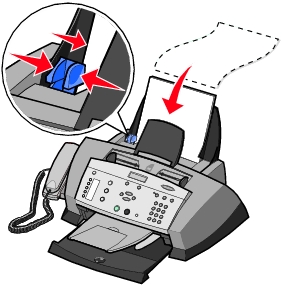

 Imprimer.
Imprimer.
 Programmes
Programmes  Lexmark 4200 Series
Lexmark 4200 Series  Désinstallation de Lexmark 4200 Series.
Désinstallation de Lexmark 4200 Series.
 Programmes
Programmes  Lexmark 4200 Series
Lexmark 4200 Series  Centre de solution Lexmark.
Centre de solution Lexmark.